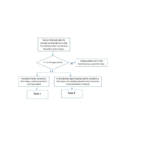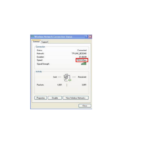თქვენ შეიძლება შეექმნათ ნელი სიჩქარის პრობლემა, როდესაც ლეპტოპები ან მობილური ტელეფონები როუტერთან არის დაკავშირებული. რეალურ გარემოში ბევრი ფაქტორი იმოქმედებს ქსელის სიჩქარეზე, ეს ინსტრუქცია დაგეხმარებათ პრობლემის აღმოფხვრაში და გაუმჯობესებაში.
ISP ტექნიკის ხაზის ან ზოგიერთი მოწყობილობის საკუთარი პრობლემების აღმოსაფხვრელად, ჩვენ დავამატებთ შედარების ტესტებს პრობლემების მოგვარებამდე. თითოეული ნაბიჯი მნიშვნელოვანია, ამიტომ გთხოვთ დაასრულოთ ისინი სათითაოდ.
საბოლოო მოწყობილობა ნიშნავს კომპიუტერს, ლეპტოპს და სხვა. წინა მოწყობილობა (ები) ნიშნავს თქვენს მოდემს ან კედლის ჟაკეტს და ა.შ. რომელსაც Mercusys როუტერი უკავშირდება.

შენიშვნები: გთხოვთ დარწმუნდეთ, რომ თქვენს საბოლოო მოწყობილობას (ჩვეულებრივ სადენიანი კომპიუტერი) შეუძლია მიიღოს თქვენი პროვაიდერის მთლიანი გამტარუნარიანობის სიჩქარე წინა მოწყობილობიდან (ჩვეულებრივ ეს იქნება თქვენი მოდემი). თუ თქვენი საბოლოო მოწყობილობა (ჩვეულებრივ, სადენიანი კომპიუტერი) ვერც კი იღებს ნორმალურ სიჩქარეს თქვენი წინა მოწყობილობიდან, Mercusys როუტერზე გაკეთებული ნებისმიერი პრობლემის მოგვარება სულაც არ დაგეხმარებათ.
გთხოვთ შეასრულოთ შემდეგი ნაბიჯები:
ნაბიჯი 1. გაამარტივეთ ქსელის ტოპოლოგია ერთი ბოლო მოწყობილობის Mercusys როუტერთან კაბელის საშუალებით, შემდეგ შეამოწმეთ გადმოტვირთვის სიჩქარე Speedtest აპლიკაციის საშუალებით (რეკომენდებულია) ან www.speedtest.net მაღალი გამტარუნარიანობის ქცევების გარეშე. რეკომენდებულია შედეგების ეკრანის ანაბეჭდების შენახვა.
თუ ყველაზე სწრაფი შედეგი იგივეა რაც პროვაიდერის მიერ მოწოდებული გამტარობა, ეს იმაზე მეტყველებს, რომ Mercusys როუტერი გასცემს სწორ სიჩქარეს.
ნაბიჯი 2. შეცვალეთ განსხვავებული კაბელები თქვენს მოდემსა და Mercusys როუტერს შორის და თქვენს Mercusys როუტერსა და სადენიან კლიენტს შორის.
თუ თქვენი გამტარუნარიანობის სიჩქარე გაცილებით მაღალია ვიდრე თქვენი ინტერნეტ პროვაიდერი 100 მბ / წმ, ამასთან, Mercusys როუტერზე Ethernet პორტების ბმულის სიჩქარე მხოლოდ 100 მბიტ / წმ -ზე ნაკლებია, გთხოვთ გადაამოწმოთ:
1). Mercusys როუტერისა და ქსელის გადამყვანების სპეციფიკაციები თქვენს კომპიუტერში
100 Mbps-ზე მეტი გამტარუნარიანობის სიჩქარის მხარდასაჭერად, Mercusys როუტერს უნდა ჰქონდეს 1000Mbps WAN პორტი, ხოლო კომპიუტერის ქსელურ ადაპტერს ასევე უნდა ჰქონდეს გიგაბიტის სიჩქარის მხარდაჭერა.
2). Mercusys როუტერთან დაკავშირებული კაბელები
თუ ორივე ქსელის ადაპტერი და მოდემი არის Gigabit, მაგრამ ბმულის სიჩქარე არის 100 mbps, გთხოვთ შეცვალოთ სხვა Ethernet კაბელი. რეკომენდებულია CAT 6 კაბელის გამოყენება.
თუ თქვენი გამტარუნარიანობის სიჩქარე გაცილებით მაღალია ვიდრე 100 Mbps თქვენი ISP– დან და Mercusys როუტერზე Ethernet პორტების ბმულის სიჩქარე შეიძლება იყოს 1 Gbps– მდე, გთხოვთ კონტაქტი Mercusys მხარს უჭერს შემდეგ ინფორმაციას.
1). გამტარუნარიანობა, რომელსაც უზრუნველყოფს ISP;
2). სიჩქარის ტესტის შედეგი კომპიუტერის პირდაპირ წინა მოწყობილობასთან დაკავშირებით;
3). კლიენტის მოწყობილობების ბრენდის სახელი და სისტემის ვერსია;
4). თქვენს კომპიუტერში ქსელის გადამყვანების მოდელის ნომერი ან ბრენდის სახელი;
5). Mercusys როუტერის სიჩქარის ტესტის შედეგი და კავშირის სიჩქარე.
გთხოვთ შეასრულოთ შემდეგი ნაბიჯები:
ნაბიჯი 1. გაასუფთავეთ უკაბელო გარემო თქვენი უკაბელო მოწყობილობებზე სიჩქარის ტესტირებისას.
დარწმუნდით, რომ არ არსებობს ბარიერი როუტერსა და უკაბელო მოწყობილობას შორის, რომელიც მუშაობს სიჩქარეზე და საუკეთესო მდებარეობაა როუტერიდან 2-3 მეტრში.
ნაბიჯი 2. შეცვალეთ უკაბელო არხი და არხის სიგანე Mercusys როუტერზე.

შენიშვნა: გთხოვთ შეცვალოთ არხის სიგანე 2.4G- დან 40MHz– მდე და არხის სიგანე 5G– დან 80MHz– მდე. რაც შეეხება არხს, გირჩევთ გამოიყენოთ 1 ან 6 ან 11 2.4G და გამოიყენოთ ნებისმიერი 36 ან 40 ან 44 ან 48 5G.
ნაბიჯი 3. გაამარტივეთ ქსელის ტოპოლოგია ერთი ბოლო მოწყობილობის Mercusys როუტერთან უკაბელო კავშირის საშუალებით, შემდეგ შეამოწმეთ გადმოტვირთვის სიჩქარე Speedtest აპლიკაციის საშუალებით (რეკომენდებულია) ან www.speedtest.net მაღალი გამტარუნარიანობის ქცევების გარეშე. რეკომენდებულია შედეგების ეკრანის ანაბეჭდების შენახვა.
ყურადღება: თუ საბოლოო მოწყობილობები მხარს უჭერენ 5 GHz– ს, გთხოვთ, ჯერ შეამოწმოთ 5G უკაბელო. და სიჩქარის ტესტის შედეგი უფრო ზუსტი იქნება.
ნაბიჯი 4. თუ უკაბელო გადმოტვირთვის სიჩქარე გაცილებით დაბალია ვიდრე პროვაიდერის მიერ მოწოდებული სიჩქარის სიჩქარე, გთხოვთ შეამოწმოთ უკაბელო კავშირის სიჩქარე თქვენს კლიენტურ მოწყობილობებზე.
ნაბიჯი 5. განსაჯეთ არის თუ არა გადმოტვირთვის მიმდინარე სიჩქარე სწორი მისი უკაბელო კავშირის სიჩქარის მიხედვით. Wi-Fi– ზე მუშაობის მახასიათებლების მიხედვით, ჩვეულებრივ 5G გადმოტვირთვის სიჩქარე იქნება უკაბელო ბმულის სიჩქარის დაახლოებით 50%, ხოლო გადმოტვირთვის სიჩქარე 2.4G იქნება 30%-უკაბელო კავშირის სიჩქარის 50%. მეტი უკაბელო მოწყობილობა გაქვთ, გადაცემის დაბალი სიჩქარე გექნებათ.
ნაბიჯი 6. კონტაქტი Mercusys მხარს უჭერს შემდეგ ინფორმაციას, თუ ფიქრობთ რომ გადმოტვირთვის სიჩქარე გაცილებით დაბალია ვიდრე უკაბელო ბმულის სიჩქარის 50% ან თქვენი უკაბელო კავშირის სიჩქარე გაცილებით დაბალია ვიდრე უნდა იყოს.
1). გამტარუნარიანობა, რომელსაც უზრუნველყოფს ISP;
2). სიჩქარის ტესტის შედეგები კომპიუტერის პირდაპირ წინა მოწყობილობასთან და Mercusys როუტერთან კაბელის საშუალებით შეერთებით;
3). კლიენტის მოწყობილობების ბრენდის სახელი და სისტემის ვერსია;
4). თქვენს კომპიუტერში ქსელის გადამყვანების მოდელის ნომერი ან ბრენდის სახელი;
5). Mercusys როუტერის სიჩქარის ტესტის შედეგი და კავშირის სიჩქარე.
შეიტყვეთ მეტი დეტალები თითოეული ფუნქციისა და კონფიგურაციის შესახებ, გთხოვთ გადადით ჩამოტვირთვის ცენტრი რომ ჩამოტვირთოთ თქვენი პროდუქტის სახელმძღვანელო.